Opcije pristupačnosti za Mac: Što trebate znati i kako ih koristiti (09.15.25)
Mnogi od nas uzimaju zdravo za gotovo stvarne mogućnosti i potencijal svojih računala. To pokazuje način na koji ih svakodnevno koristimo. Sve dok postoje monitor, tipkovnica i miš, mislimo da smo spremni. Samo nekolicina zna da postoje drugi načini interakcije s računalom. Na primjer, na Apple računalima postoje opcije pristupačnosti za Mac, koje mogu prilagoditi one koji imaju pomoćne potrebe i one koji računalo žele puno olakšati. Pročitajte kako biste saznali više o Appleovim opcijama pristupačnosti.
Kako pristupiti Appleovim postavkama pristupačnostiPrije nego što podijelimo s vama uzbudljive stvari koje možete učiniti s Macovim mogućnostima pristupačnosti, dopustite nam da vas naučimo kako ih pronaći. Prvo otvorite Appleov izbornik i odaberite System Preferences. Pomaknite se prema dolje i trebali biste pronaći opciju Pristupačnost. Drugi način pristupa ovom izborniku je istodobno pritiskanje tipki Funkcija (Fn) + Option, Command i F5. Kad uđete u postavke pristupačnosti, sada možete početi pregledavati mnoge dostupne opcije.
Mac-ove opcije pristupačnostiMac-ove opcije pristupačnosti podijeljene su u različite kategorije, primjeri su:
1. Vision 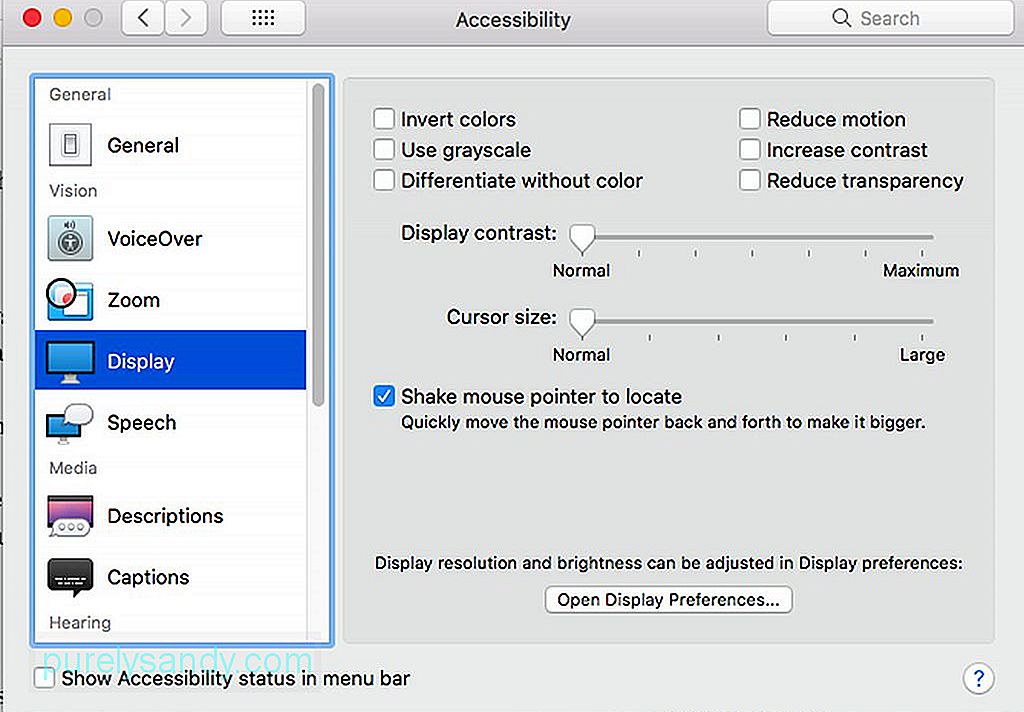
Prva kategorija koju ćete vidjeti u Mac-ovoj postavci Pristupačnost je Vision. Pod ovom su kategorijom alati za zumiranje, prikaz i preusmjeravanje glasa. Ovi su alati posebno korisni za osobe s oštećenjem vida.
- Zumiranje - Ovaj je alat dizajniran za korisnike Maca s lošim vidom. Omogućuje vam omogućavanje tipkovničkih prečaca Zoom i prilagodite koliko želite da se zaslon uvećava nakon što se alat aktivira.
- Display - Alat za prikaz koristi se za pretvaranje zaslona za skale sive, obrnuto prebacivanje boja, promjenu veličine pokazivača i pojačavanje kontrasta.
- Voiceover - napredni alat za ljude koji ne mogu vidjeti, alat za glasovni prikaz uključuje podršku za brajeve prikaze , glasovna podrška za tridesetak jezika i dodirne kontrole.
Audio "width =" 640 "height =" 457 "& gt; 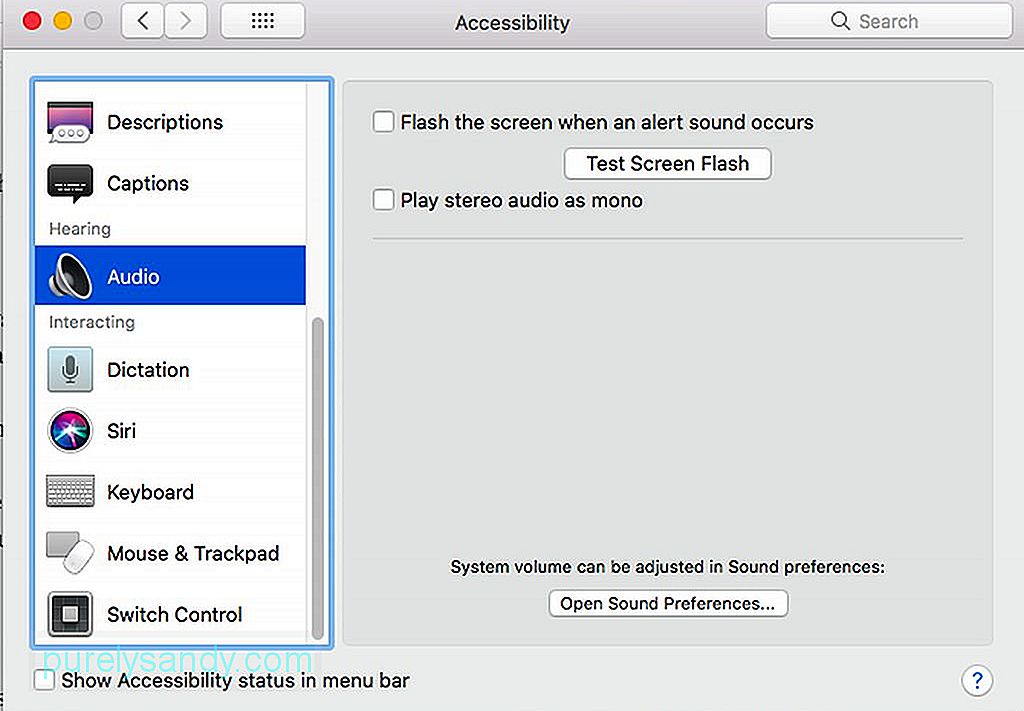 Audio" width = "640" height = "457" & gt;
Audio" width = "640" height = "457" & gt;
Sluh je druga kategorija u Macovim postavkama pristupačnosti. Ovdje su mogućnosti temeljne. To možete koristiti za uključivanje bljeskalice na zaslonu ili prisiljavanje stereo zvuka na reprodukciju. Ovdje ćete pronaći i postavke titlova. Međutim, mogućnosti su ograničene. Sve što možete učiniti je odabrati između tri zadane veličine ili naslova za zatvaranje.
3. Interakcija Miš i trackpad "width =" 640 "height =" 456 "& gt; 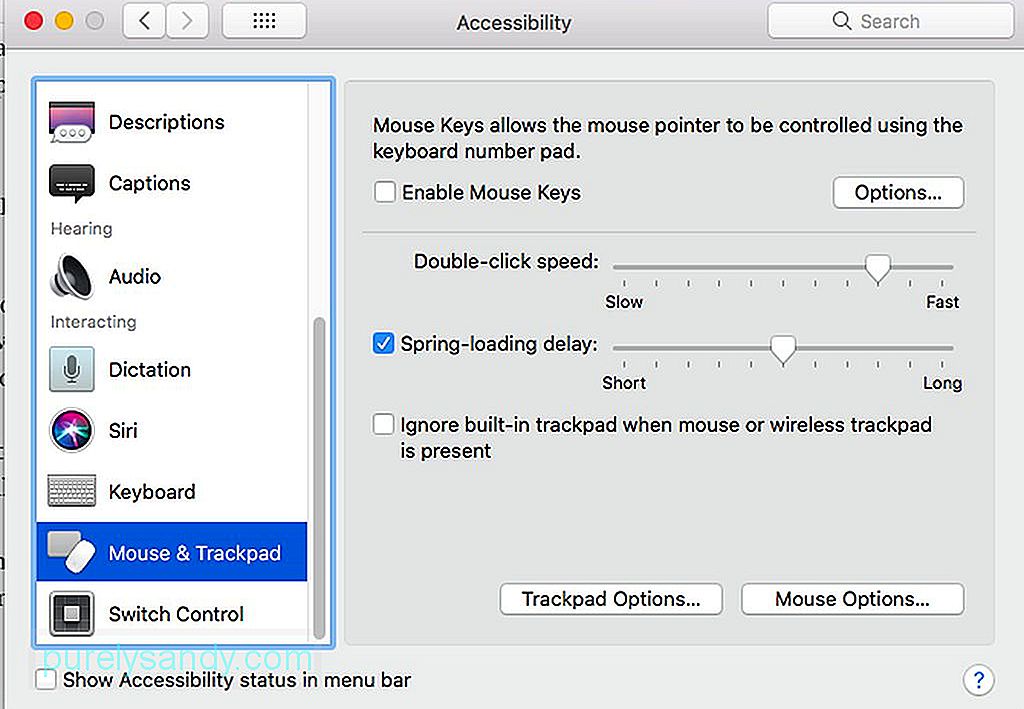 Miš i trackpad" width = "640" height = "456" & gt;
Miš i trackpad" width = "640" height = "456" & gt;
U ovoj kategoriji izrađujete promjene u načinu na koji ulazite na Mac. Ispod je nekoliko alata koje možete prilagoditi ovoj kategoriji:
- Tipkovnica - ovdje možete omogućiti sporo ili ljepljive tipke. Dok spore tipke rade odgađajući odgovor tipke, ljepljive tipke omogućuju vam aktiviranje modifikacijskih tipki poput naredbenog gumba, a da ga cijelo vrijeme ne držite pritisnutim.
- Miš & amp; Trackpad - Ovdje možete pronaći značajku tipki miša koja omogućuje navigaciju mišem pomoću tipkovnice. Tu možete i prilagoditi brzinu kursora i brzinu dvostrukog klika.
- Upravljanje prekidačem - U okviru Prekidač kontrola možete se kretati sustavom pomoću jednog prekidača poput Enter tipka. Jednom kad se omogući, otvorit će se izbornik. Pritiskom na prekidač koji ste postavili automatski će započeti navigacija kroz popis.
U ovom biste trenutku već trebali biti upoznati s Macovim mogućnostima pristupačnosti. Samo u slučaju da želite dodatno poboljšati izvedbu svog Maca kako biste mogli maksimalno iskoristiti njegove postavke pristupačnosti, pokušajte preuzeti i instalirati Outbyte MacRepair. Ovaj alat može izvršiti brzo skeniranje vašeg sustava i utvrditi potencijalne probleme koji usporavaju vaše računalo.
Youtube video: Opcije pristupačnosti za Mac: Što trebate znati i kako ih koristiti
09, 2025

